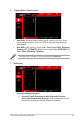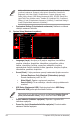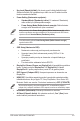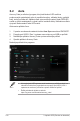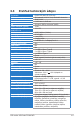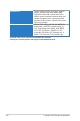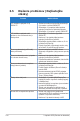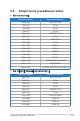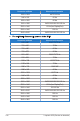User Guide
Table Of Contents
- Obsah
- Oznámenia
- Informácie týkajúce sa bezpečnosti
- Starostlivosť a čistenie
- Takeback Services
- Informácie o výrobku pre energetický štítok EÚ
- 1. kapitola: Predstavenie výrobku
- 1.1 Vitajte!
- 1.2 Obsah balenia
- 1.3 Predstavenie monitora
- 2. kapitola: Inštalácia
- 2.1 Pripojenie ramena/podstavca
- 2.2 Uloženie káblov
- 2.3 Odpojenie ramena/podstavca (pre montáž držiaka VESA na stenu)
- 2.4 Nastavenie monitora
- 2.5 Pripojenie káblov
- 2.6 Zapnutie/vypnutie monitora
- 3. kapitola: Všeobecné pokyny
- 3.1 OSD (Ponuka na obrazovke)
- 3.2 Aura
- 3.3 Prehľad technických údajov
- 3.4 Vonkajšie rozmery
- 3.5 Riešenie problémov (Najčastejšie otázky)
- 3.6 Podporované prevádzkové režimy
3-14
3. kapitola: OSD (Ponuka na obrazovke)
3.5 Riešenieproblémov(Najčastejšie
otázky)
Problém Možnériešenie
LED indikátor napájania nie je
ZAPNUTÝ
• Stlačením ktoréhokoľvek tlačidla skontrolujte,
či je monitor v režime ZAPNUTÉ.
• Skontrolujte, či je napájací kábel správne
pripojený k monitoru a elektrickej zásuvke.
• Skontrolujte, či je spínač v polohe ZAPNUTÉ.
LED indikátor napájania svieti
jantárovo, ale na obrazovke nie je
žiadny obraz
• Skontrolujte, či sú monitor aj počítač
ZAPNUTÉ.
• Uistite sa, či je signálny kábel správne
pripojený k monitoru a počítaču.
• Skontrolujte signálny kábel a uistite sa, či nie
je žiadny kolík zohnutý.
• Pripojte k počítaču iný dostupný monitor, aby
ste sa uistili, či počítač funguje správne.
Obraz na obrazovke je príliš svetlý
alebo príliš tmavý
• Upravte nastavenia položiek Contrast
(Kontrast) a Brightness (Jas) pomocou ponuky
OSD.
Obraz na obrazovke sa vlní, prípadne
sú v obraze vlnovité vzory
• Uistite sa, či je signálny kábel správne
pripojený k monitoru a počítaču.
• Premiestnite elektrické zariadenia, ktoré môžu
spôsobovať elektrické rušenie.
Obraz na obrazovke má nesprávne
farby (biela nie je biela)
• Skontrolujte signálny kábel a uistite sa, či nie
je žiadny kolík zohnutý.
• Použite funkciu All Reset (Obnoviť všetko) v
ponuke OSD.
• Upravte nastavenia farieb R/G/B, prípadne
pomocou ponuky OSD vyberte položku Color
Temp. (Teplota farieb).
Žiadny alebo slabý zvuk • Skontrolujte, či je kábel HDMI/DisplayPort
pripájajúci monitor k počítaču riadne pripojený
a zabezpečený.
• Nastavte hlasitosť na monitore aj na zariadení
s portom HDMI/DisplayPort.
• Zaistite, aby bol správne nainštalovaný a
aktivovaný ovládač zvukovej karty v počítači.
Obsah HDR sa neprehráva správne • Zaistite, aby vstupný zdroj podporoval
prehrávanie HDR (so správnymi nastaveniami
systému a najnovším softvérom).
• Uistite sa, či je obsah kódovaný v HDR.